Η οθόνη κλειδώματος στο iPhone σας είναι ένα βασικό χαρακτηριστικό ασφαλείας που διασφαλίζει το απόρρητο και την προστασία της συσκευής Apple. Ωστόσο, μπορεί να υπάρχουν περιπτώσεις όπου πρέπει να απενεργοποιήσετε την οθόνη κλειδώματος στο iPhone σας προσωρινά ή μόνιμα. Αυτή η ανάρτηση λέει δύο αποτελεσματικές μεθόδους για να απενεργοποιήστε την οθόνη κλειδώματος στο iPhone με ή χωρίς τον τρέχοντα κωδικό πρόσβασης.
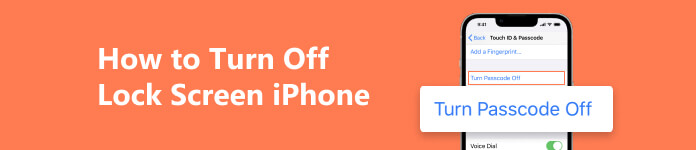
- Μέρος 1. Γιατί να απενεργοποιήσετε την οθόνη κλειδώματος στο iPhone
- Μέρος 2. Απενεργοποιήστε την οθόνη κλειδώματος στο iPhone με τον κωδικό πρόσβασης
- Μέρος 3. Απενεργοποιήστε το κλείδωμα οθόνης στο iPhone χωρίς κωδικό πρόσβασης
- Μέρος 4. Συχνές ερωτήσεις σχετικά με τον τρόπο απενεργοποίησης του κλειδώματος οθόνης του iPhone
Μέρος 1. Γιατί να απενεργοποιήσετε την οθόνη κλειδώματος στο iPhone
Η απενεργοποίηση της οθόνης κλειδώματος σε ένα iPhone μπορεί να είναι προσωπική προτίμηση ή απόφαση που λαμβάνεται για πρακτικούς λόγους. Ακολουθούν μερικοί λόγοι για τους οποίους κάποιος μπορεί να επιλέξει να απενεργοποιήσει την οθόνη κλειδώματος στο iPhone του.
Ένα από τα κύρια πλεονεκτήματα της απενεργοποίησης της οθόνης κλειδώματος του iPhone είναι η ευκολία της. Χωρίς οθόνη κλειδώματος, μπορείτε να έχετε απευθείας πρόσβαση στο iPhone σας. Ένα άλλο πλεονέκτημα είναι η ταχύτερη πρόσβαση στις ειδοποιήσεις. Μπορείτε να προβάλετε άμεσα εισερχόμενες κλήσεις, μηνύματα και ειδοποιήσεις εφαρμογών χωρίς να ξεκλειδώσετε το iPhone.
Για άτομα με αναπηρία ή περιορισμένη κινητικότητα, η απενεργοποίηση της οθόνης κλειδώματος μπορεί να προσφέρει μια πιο προσιτή εμπειρία χρήστη. Η γρήγορη πρόσβαση στις λειτουργίες της συσκευής μπορεί να είναι ζωτικής σημασίας για χρήστες με συγκεκριμένες ανάγκες προσβασιμότητας. Το αν θα έχετε οθόνη κλειδώματος ή όχι είναι θέμα προσωπικής προτίμησης. Μπορεί να βρείτε το επιπλέον επίπεδο ασφάλειας περιττό και να το αφαιρέσετε.
Μέρος 2. Πώς να απενεργοποιήσετε την οθόνη κλειδώματος στο iPhone σας με έναν κωδικό πρόσβασης
Εάν γνωρίζετε τον τρέχοντα κωδικό πρόσβασης, μπορείτε εύκολα να απενεργοποιήσετε τη λειτουργία κλειδώματος οθόνης στο iPhone σας. Θα πρέπει να σημειωθεί ότι η απενεργοποίηση του κλειδώματος οθόνης του iPhone σημαίνει ότι δεν προστατεύει τη συσκευή iOS με κωδικό πρόσβασης ή βιομετρική ασφάλεια. Αυτό μπορεί να αποτελέσει κίνδυνο για την ασφάλεια, ειδικά εάν το iPhone χαθεί ή πέσει σε λάθος χέρια. Επομένως, προτού απενεργοποιήσετε την οθόνη κλειδώματος, εξετάστε προσεκτικά τις πιθανές συνέπειες και βεβαιωθείτε ότι έχετε άλλα μέτρα ασφαλείας, όπως το Find My iPhone ή τις δυνατότητες απομακρυσμένου σκουπίσματος.
Βήμα 1Ξεκλειδώστε το iPhone σας χρησιμοποιώντας το Face ID, το Touch ID ή τον τρέχοντα κωδικό πρόσβασης της οθόνης κλειδώματος και ανοίξτε την εφαρμογή Ρυθμίσεις. Κάντε κύλιση προς τα κάτω μέχρι να βρείτε το Αναγνωριστικό προσώπου και κωδικός πρόσβασης or Αγγίξτε το αναγνωριστικό και τον κωδικό πρόσβασης επιλογή. Πατήστε σε αυτό.
Βήμα 2 Θα σας ζητηθεί να εισαγάγετε τον κωδικό πρόσβασής σας ξανά για πρόσβαση στις ρυθμίσεις κωδικού πρόσβασης. Επιλέξτε το Απενεργοποιήστε τον κωδικό πρόσβασης επιλογή. Επιβεβαιώστε την απόφασή σας εισάγοντας ξανά τον κωδικό πρόσβασής σας. Μόλις ολοκληρώσετε επιτυχώς τα παραπάνω βήματα, η οθόνη κλειδώματος στο iPhone σας θα απενεργοποιηθεί.
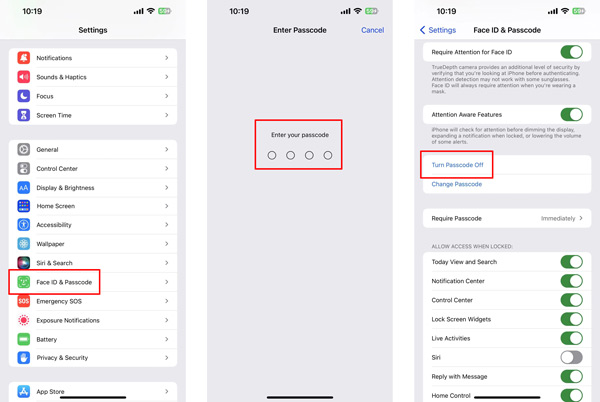
Μέρος 3. Πώς να απενεργοποιήσετε το κλείδωμα οθόνης στο iPhone σας χωρίς κωδικό πρόσβασης
Εάν δεν γνωρίζετε τον κωδικό πρόσβασης της οθόνης κλειδώματος του iPhone και δεν μπορείτε να συνεχίσετε με την αφαίρεση κλειδώματος οθόνης, μπορείτε να χρησιμοποιήσετε το ισχυρό Apeaksoft Ξεκλείδωμα iOS για να απενεργοποιήσετε το κλείδωμα της οθόνης του iPhone χωρίς κωδικό πρόσβασης ή άλλες πληροφορίες λογαριασμού Apple.

4,000,000 + Λήψεις
Απενεργοποιήστε την οθόνη κλειδώματος σε iPhone και iPad χωρίς κωδικό πρόσβασης με ασφάλεια.
Σκουπίστε τον ξεχασμένο κωδικό πρόσβασης κλειδώματος οθόνης, το Face ID και το Touch ID.
Καταργήστε το Apple ID και τον κωδικό πρόσβασης για πρόσβαση σε διάφορες υπηρεσίες της Apple.
Παράκαμψη περιορισμών χρόνου οθόνης και κλειδώματος MDM χωρίς απώλεια δεδομένων.
Βήμα 1 Κατεβάστε και ανοίξτε το λογισμικό αφαίρεσης κλειδώματος οθόνης iPhone στον υπολογιστή σας. Επιλέγω Σκουπίστε τον κωδικό πρόσβασης Και κάντε κλικ στο Αρχική κουμπί.

Βήμα 2 Συνδέστε το iPhone σας και βοηθήστε το iOS Unlocker να το αναγνωρίσει με επιτυχία. Μόλις εντοπιστεί, μπορείτε να δείτε πληροφορίες σχετικά με το iPhone σας, όπως το μοντέλο της συσκευής, τον τύπο, την έκδοση iOS και άλλα. Κάντε κλικ στο Αρχική κουμπί για λήψη του πακέτου υλικολογισμικού από τον διακομιστή της Apple.

Βήμα 3 Κάντε κλικ στο Ξεκλειδώστε κουμπί κατά τη λήψη του υλικολογισμικού. Εισαγωγή 0000 και κάντε κλικ στο κουμπί Ξεκλειδώστε ξανά στο σκουπίστε τον τρέχοντα κωδικό πρόσβασης για την οθόνη κλειδώματος του iPhone σας.

Μέρος 4. Συχνές ερωτήσεις σχετικά με τον τρόπο απενεργοποίησης του κλειδώματος οθόνης του iPhone
Πώς απενεργοποιείτε το Auto-Lock στο iPhone σας;
Ανοίξτε την εφαρμογή Ρυθμίσεις στο iPhone σας. Κάντε κύλιση προς τα κάτω και πατήστε Οθόνη & Φωτεινότητα. Επιλέξτε Αυτόματο κλείδωμα για να τροποποιήσετε τον χρόνο πριν να κλειδώσει αυτόματα η οθόνη. Εδώ μπορείτε να επιλέξετε την επιλογή Ποτέ για να απενεργοποιήσετε πλήρως την οθόνη κλειδώματος. Κλείστε την εφαρμογή Ρυθμίσεις και η λειτουργία Αυτόματου κλειδώματος στο iPhone σας θα απενεργοποιηθεί.
Μπορώ να χρησιμοποιήσω το iTunes για να απενεργοποιήσω την οθόνη κλειδώματος στο iPhone μου;
Ναί. Το iTunes μπορεί να αφαιρέσει το κλείδωμα οθόνης στο iPhone σας όταν Το Touch ID και ο κωδικός πρόσβασης έχουν ξεχαστεί. Ανοίξτε το iTunes και συνδέστε το iPhone σας σε αυτό. Όταν η συσκευή σας αναγνωριστεί, θα πρέπει να δείτε το iPhone σας να εμφανίζεται. Κάντε κλικ σε αυτό για πρόσβαση στις ρυθμίσεις της συσκευής. Μεταβείτε στην καρτέλα Σύνοψη και κάντε κλικ στο κουμπί Επαναφορά iPhone. Μπορείτε να ρυθμίσετε το iPhone σας ως νέα συσκευή για να αφαιρέσετε την οθόνη κλειδώματος.
Γιατί η οθόνη του iPhone 14 μου παραμένει αναμμένη όταν είναι κλειδωμένη;
Η Apple φέρνει μια νέα δυνατότητα πάντα ανοιχτής οθόνης στα iPhone 14 Pro και Pro Max. Σας επιτρέπει να βλέπετε την αρχική οθόνη σας σε λειτουργία χαμηλού φωτισμού, ακόμα και όταν το iPhone σας είναι κλειδωμένο. Εάν ενεργοποιήσετε τη λειτουργία προβολής πάντα ενεργή, η οθόνη του iPhone σας θα παραμείνει αναμμένη ακόμα και όταν είναι κλειδωμένη.
Συμπέρασμα
Αυτή η ανάρτηση έχει διερευνήσει δύο αποτελεσματικές μεθόδους απενεργοποιήστε την οθόνη κλειδώματος σε ένα iPhone, με ή χωρίς κωδικό πρόσβασης. Η απενεργοποίηση του κλειδώματος οθόνης του iPhone μπορεί να προσφέρει ευκολία, ταχύτερη πρόσβαση στις ειδοποιήσεις και πιο προσιτή εμπειρία χρήστη. Ωστόσο, είναι σημαντικό να εξισορροπήσετε αυτά τα οφέλη με τους πιθανούς κινδύνους ασφάλειας και να αξιολογήσετε εάν ευθυγραμμίζεται με τις προσωπικές σας ανάγκες και προτιμήσεις. Επιπλέον, μπορείτε να μάθετε πώς να προσαρμόζετε Οθόνη iPhone Κλείδωμα εδώ.








